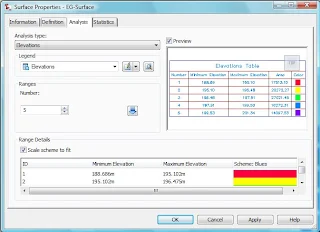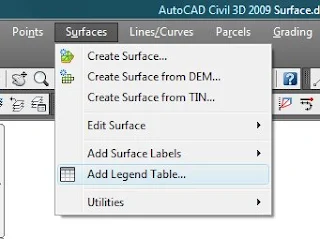1. Buka gambar latihan sebelumnya. atau download konturnya di sini Surface pada area gambar, gambarkan bentuk sederhana seperti contoh dibawah ini:

2. Pada menu Grading > Pilih Create Feature Lines from Objects.

3. Klik pada gari rectang yang baru saja dibuat, lalu Enter. pada dialog box Create Feature Line klik OK untuk mengubah garis tersebut menjadi Feature Line.
4. Pada dialog box Create Feature Line, klik pada Assign Elevation.

lalu lepaskan tanda centang pada Insert Intermediate grade break points.

5. Untuk melihat elevasi Feature Line, klik pada feature line tersebut lalu klik kanan dan pilih Elevation Editor.

Klik tanda centang untuk mengakhiri perintah.

6. Pada menu Grading > Pilih Grading Creation Tolls. akan muncul Tollbar Grading Creation Tools.

7. Klik Icon  untuk mengatur Group Grading. isi nama Groupnya, misal Pad-1 dan Aktifkan Checkbox Automatic Creation dan Volume base Surface pilih EG-Surface. Klik OK.
untuk mengatur Group Grading. isi nama Groupnya, misal Pad-1 dan Aktifkan Checkbox Automatic Creation dan Volume base Surface pilih EG-Surface. Klik OK.
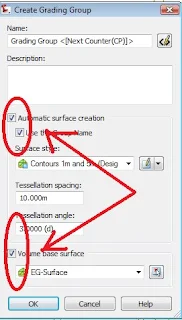
8. Isilah nama surface menjadi Pad-1, lalu Klik OK.

9. Lalu klik Icon Select Criteria Set. lalu pilih Kriteria Grading dan klik OK.

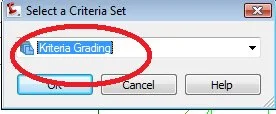
10. Selanjutnya Pilih Kriteria Grading

11. Lakukan proses grading dengan perintah Create Grading > lalu klik garis Pad-1 pada gambar > lalu klik sisi dalam dari Pad-1 dan tekan Enter "Yes".
Kemudian masukan Elevasinya misalnya 185.
Maka hasilnya dapat dilihat seperti gambar berikut:
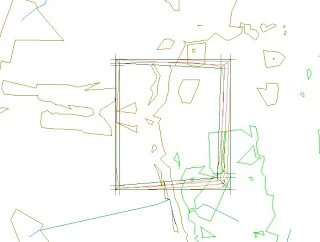
12. Ganti Kriteria Grading menjadi Distance.
13. Lakukan proses Grading lagi dengan Create Grading > lalu klik garis terdalam dari proses grading yang telah dibuat sebelumnya > dan tekan Enter "Yes" > dan tekan Enter lagi untuk mengakhiri perintah.

Notes: Artikel ini juga dipublish di Tentangcad.com dengan tampilan Kontur yang berbeda





 pada :
pada :





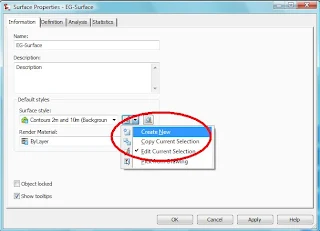


 pada Elevations. Lalu klik OK.
pada Elevations. Lalu klik OK.